Si es diseñador gráfico, diseñador visual, etc., debe estar familiarizado con los nombres Adobe Illustrator y Photoshop. Porque estas dos aplicaciones se utilizan a menudo para crear un diseño gráfico, vector, etc.
Sin embargo, aunque la función de los dos es casi la misma, pero no con los resultados de los archivos de almacenamiento donde AI es un archivo para Adobe Illustrator y PSD es un archivo para Photoshop.
Los dos archivos son diferentes, por lo que si desea abrir el archivo, debe abrirlo de acuerdo con la aplicación en la que se hizo, no puede editar el archivo AI en Photoshop, por ejemplo, hace un diseño en Adobe Illustrator. pero quiero editarlo en una computadora portátil diferente pero no hay una aplicación de IA, solo hay una aplicación de Photoshop. Entonces, primero debe convertir el archivo AI a PSD.
Cómo convertir AI a PSD
Hay varias formas de convertir o convertir archivos AI a PSD, desde métodos en línea hasta fuera de línea. Sin embargo, cada vez más personas usan métodos en línea para convertir varios archivos, incluidos AI y PSD. Inmediatamente, consulte las siguientes formas.
1. Convierta en línea usando Convertio.co
La primera forma de convertir archivos AI a PSD es en línea. Muchos sitios web ofrecen convertir AI a PSD de forma gratuita. Uno de ellos es este Convertio.co. Solo eche un vistazo a los siguientes pasos.
1. Primero, abra un navegador web en su PC o computadora portátil. Pero asegúrese de que antes de abrir un navegador web, su PC o computadora portátil esté conectada a Internet.
2. Luego, abra el siguiente sitio web convertio.co/ai-psd/ . Como se muestra en la imagen de abajo.
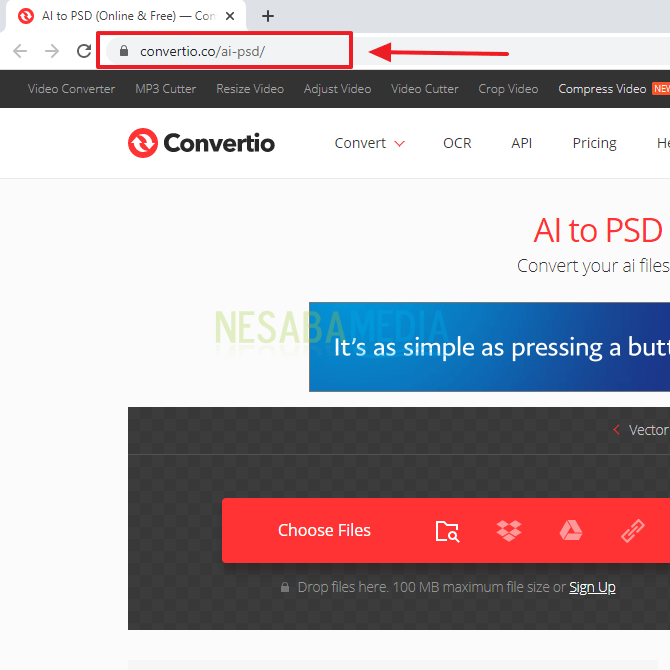
3. Luego, haga clic en Elegir archivo para seleccionar el archivo AI. Como en la imagen de abajo.
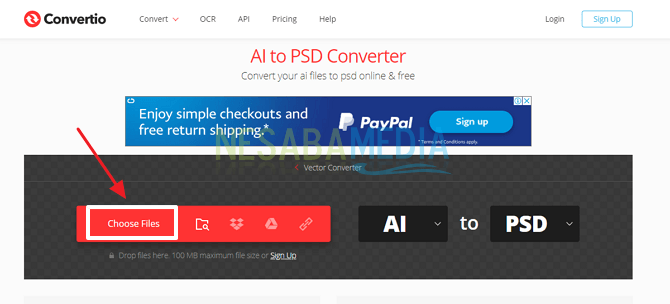
4. Luego, seleccione el archivo AI que desea convertir en un archivo PSD. Luego, haga clic en Abrir. Como en la imagen de abajo.
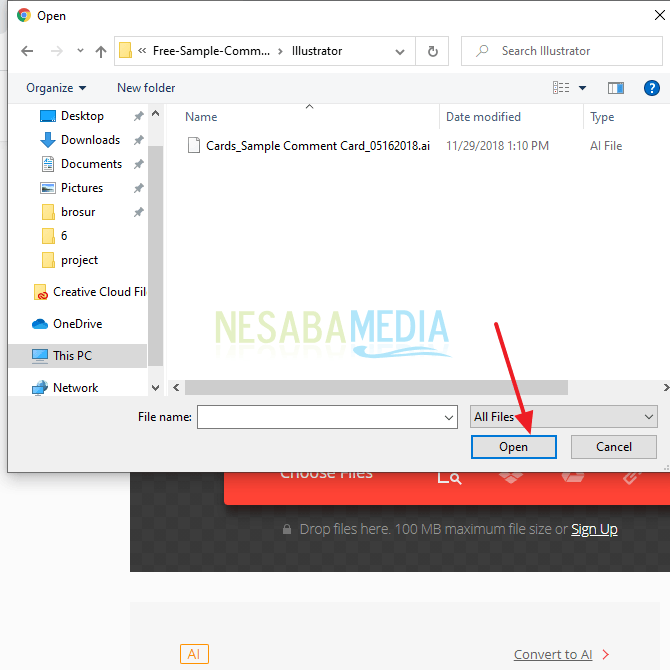
5. Luego, haga clic en Convertir. Como se muestra en la imagen de abajo.
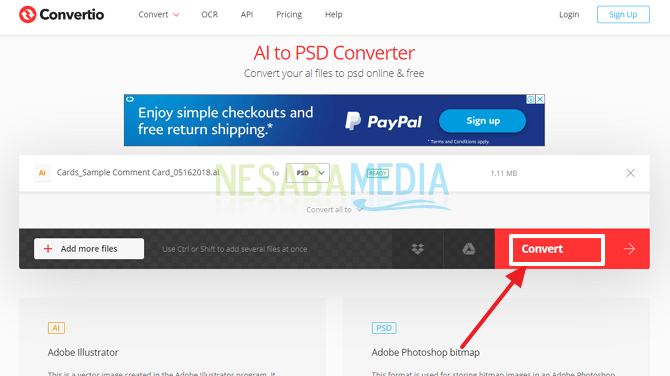
6. Luego, espere un momento hasta que se complete el proceso.
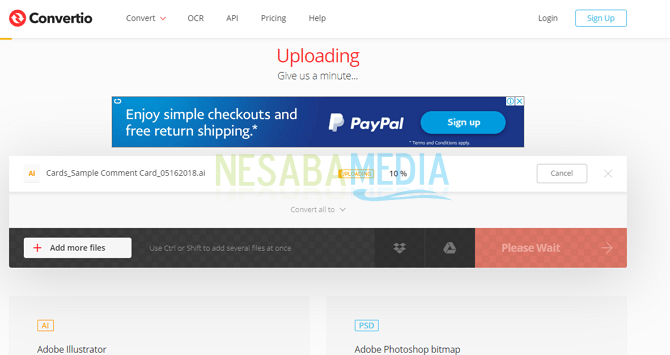
7. Luego, cuando termine, aparecerá el botón Descargar. Haga clic en Descargar para guardar el resultado de convertir AI a PSD. Como en la imagen de abajo.
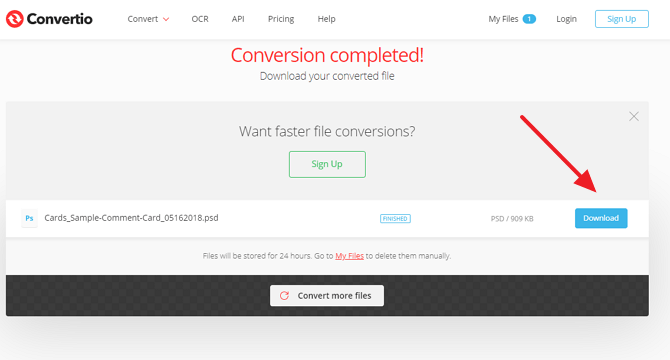
8. Listo.
2. Convierta en línea usando Anyconv.com
El segundo método es el mismo que el primero, que es convertir en línea. Este es el segundo sitio web recomendado además de Convertio.co. Solo eche un vistazo a los pasos a continuación.
1. Primero, abra un navegador web en su PC o computadora portátil. Pero asegúrese de que antes de abrir un navegador web, su PC o computadora portátil esté conectada a Internet.
2. Luego, abra el siguiente sitio web anyconv.com/ai-to-psd-converter/ . Como se muestra en la imagen de abajo.
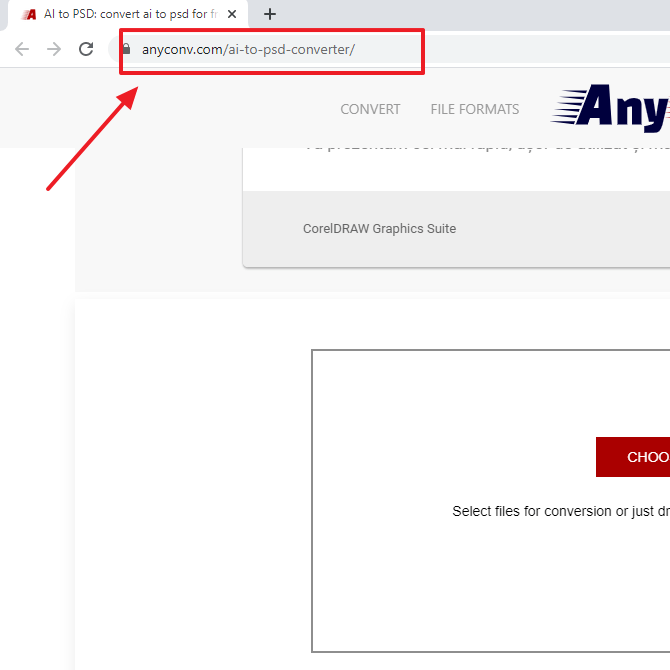
3. Luego, seleccione Elegir archivo para seleccionar el archivo que desea. Como se muestra en la imagen de abajo.
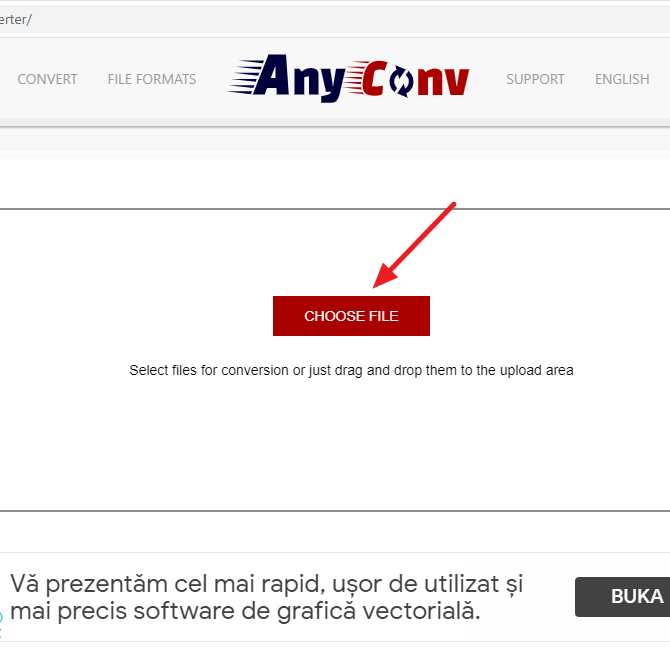
4. Luego, haga clic en Convertir para iniciar el proceso de conversión. Como en la imagen de abajo.
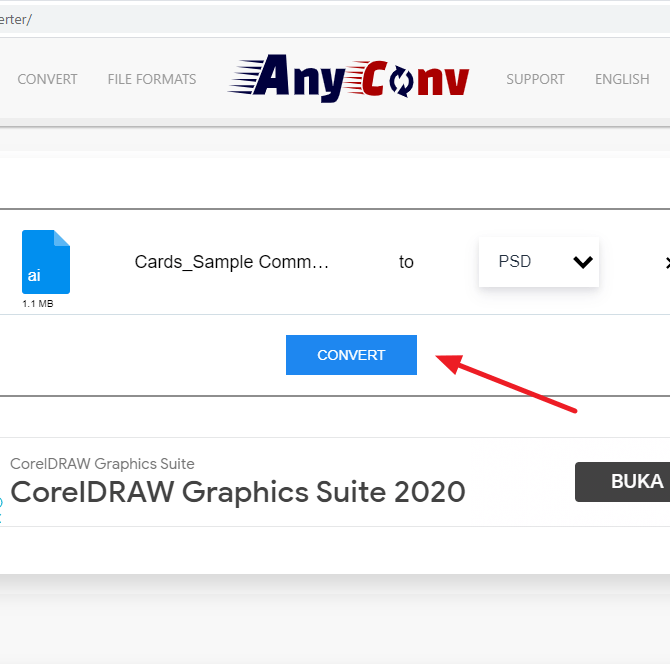
5. Luego, espere un momento hasta que el proceso de conversión se complete y esté listo para descargar.
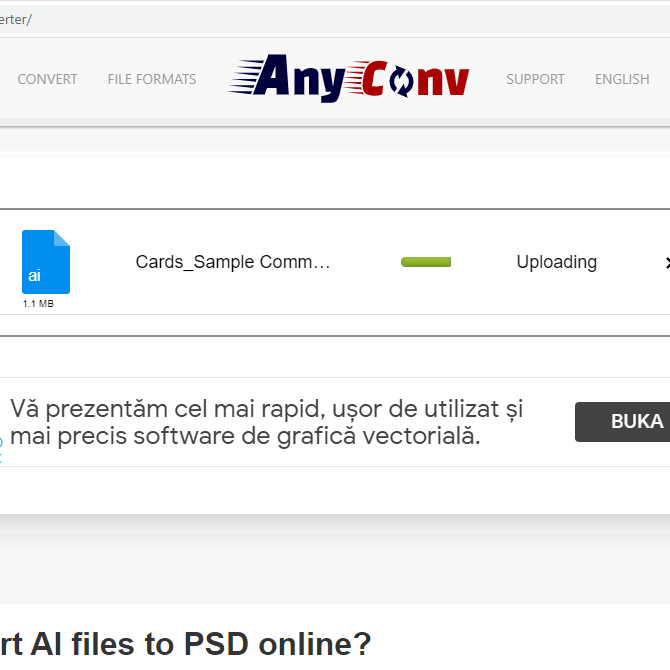
6. Si el proceso está completo, aparecerá el botón Descargar. Haga clic en Descargar .PSD para descargarlo. Como en la imagen de abajo.
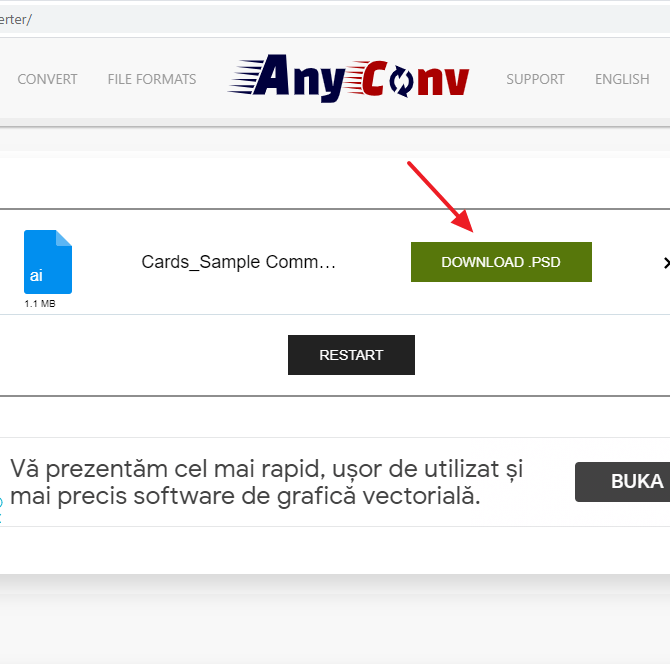
7. Listo
3. Convertir fuera de línea
La última forma es usar convertir sin conexión, es decir, convertirá usando la aplicación Photoshop. ¿Cómo? Simplemente siga los pasos a continuación.
1. Primero, abra la aplicación Photoshop en su PC o computadora portátil.
2. Luego, haga clic en el menú Archivo en la esquina superior izquierda. Como se muestra en la imagen de abajo.
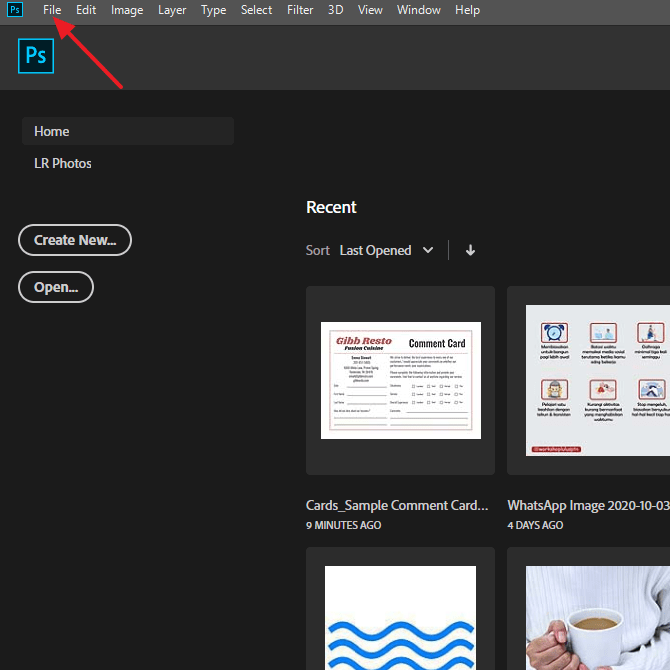
3. Luego, seleccione Abrir para abrir su archivo AI. Como en la imagen de abajo.
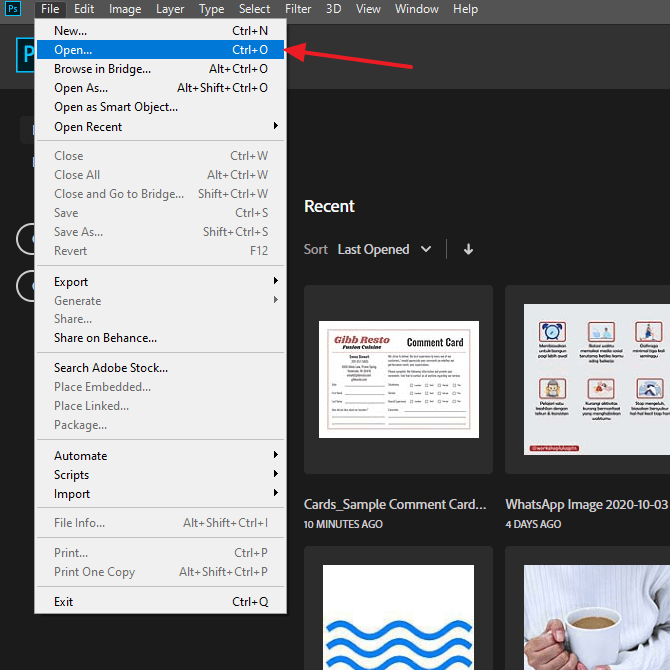
4. Luego, seleccione el archivo que desea y haga clic en Abrir. Como en la imagen de abajo.
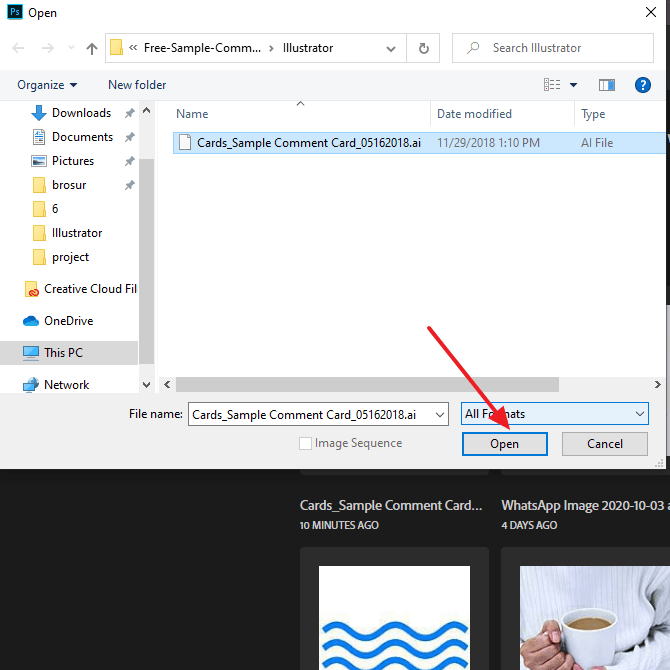
5. Luego, establezca el tamaño en un tamaño grande, para que la imagen no se rompa. Luego, haga clic en Aceptar. Como se muestra en la imagen de abajo.

6. Si la imagen ya está abierta, presione Ctrl + Shift + S o seleccione Guardar como en el menú Archivo. Como se muestra en la imagen de abajo.
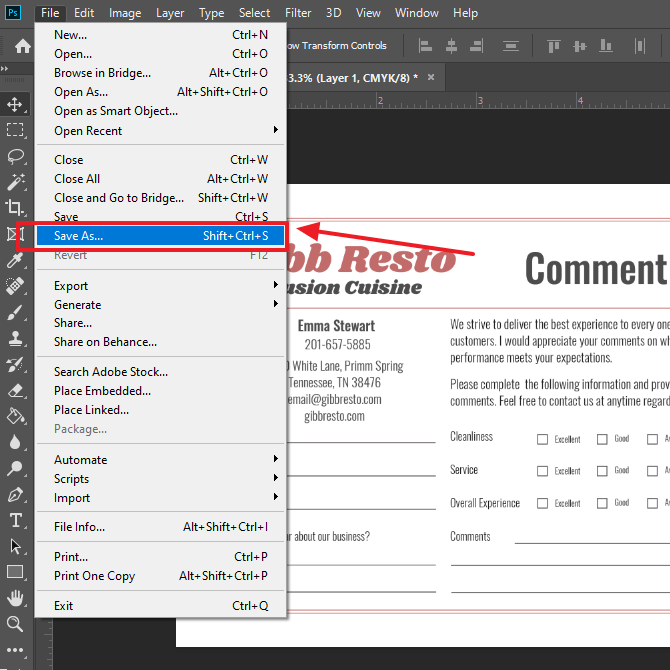
7. Luego, configure Guardar como tipo en PSD, luego haga clic en Guardar. Como en la imagen de abajo.
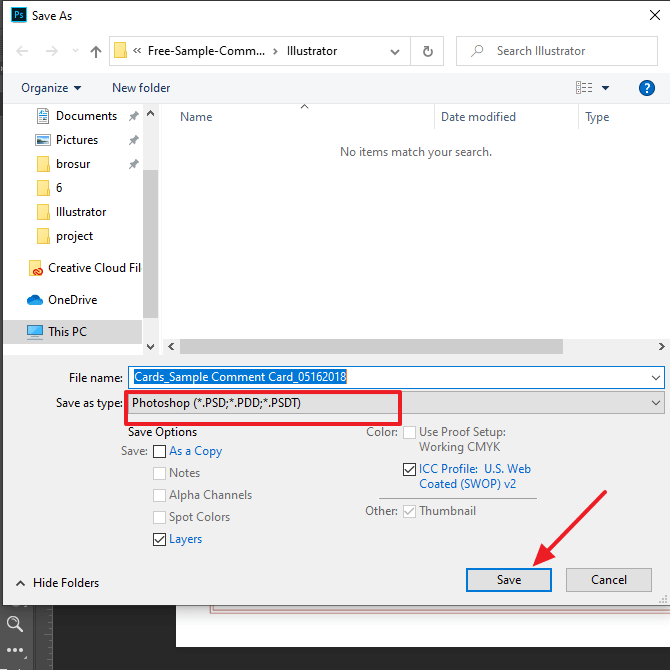
8. Luego, si aparece una nueva ventana, simplemente haga clic en Aceptar. Como en la imagen de abajo.
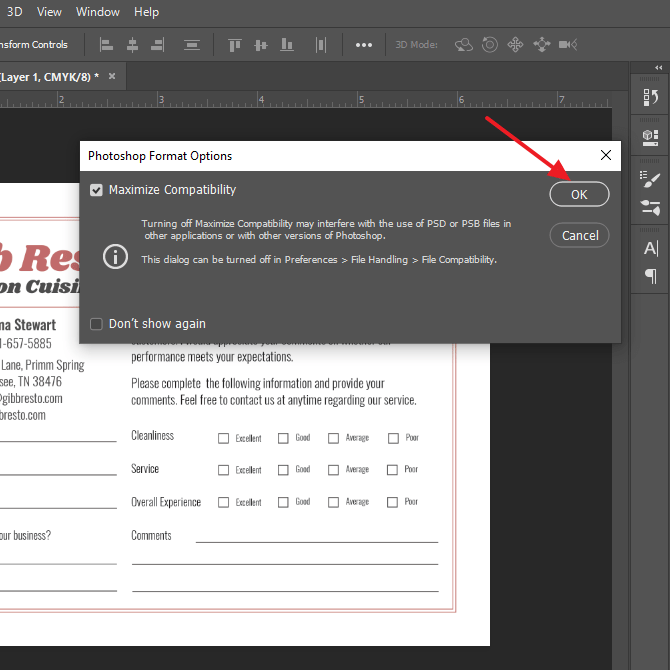
9. Listo.
Entonces, este artículo analiza cómo convertir AI a PSD muy fácilmente. Esperemos que este artículo pueda ser útil y útil para usted. Gracias

